M1 맥북을 구매해서 켜보면 키보드 백라이트 빛을 볼 수 있습니다. 처음에는 조정하는 방법을 모를 수 있는데요. 배터리를 절약하고 필요할 때만 사용하려면 끄기, 켜기, 자동 밝기 조절, 시간 설정 방법에 대해 알아두는 게 좋습니다.
키보드 백라이트 끄기, 켜기
M1 맥북에서 키보드 백라이트 밝기를 조절하려면 따로 지정된 키가 없고 제어센터에서 설정하면 됩니다.
1. 화면 상단 메뉴 막대에서 제어센터 아이콘을 클릭합니다.
2. 제어센터 창에서 '키보드 밝기'를 선택합니다.
3. 키보드 밝기 창의 슬라이더에서 왼쪽으로 조절하면 키보드 백라이트 밝기가 감소하고 끝에서 꺼집니다. 오른쪽으로 조절하면 밝기가 증가합니다.
* 키보드 밝기에서 슬라이더가 비활성화되어있다면 아래 '키보드 환경설정'을 클릭하여 '어두운 조명에서 키보드 밝기 조절' 체크를 해제하면 됩니다.
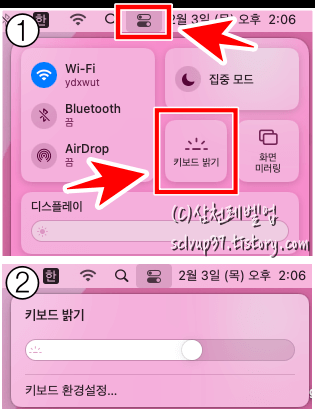
- 제어센터 창에서 '키보드 밝기'를 클릭 드래그해서 메뉴 막대에 가져가면 아이콘이 고정돼서 바로 밝기 조절이 가능합니다.
자동 밝기 조절, 시간 설정
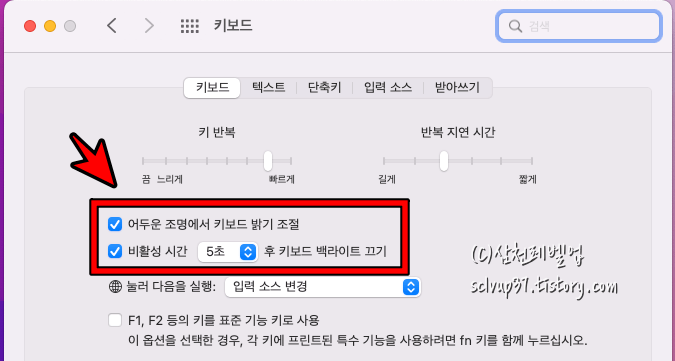
시스템 환경설정의 '키보드'에서 '어두운 조명에서 키보드 밝기 조절'을 켠 상태에서 맥북 주변이 아주 밝으면 제어센터 창의 '키보드 밝기' 슬라이더가 비활성화되어 조절할 수 없게 됩니다. 시험 삼아 휴대폰 후레시를 켜서 밝게 하니까 비활성화되고 조절할 수 없었습니다. 그리고 이 설정을 하고 어두울 때와 밝을 때 각각 키보드 밝기 슬라이더를 조절을 해두면 주변 밝기에 따라 설정해둔 만큼 자동으로 밝기 조절이 됩니다.
'비활성 시간 (5초) 후 키보드 백라이트 끄기'를 체크하고 '5초'로 되어있는 팝업 메뉴를 클릭하여 10초, 30초, 1분, 5분 등 키보드 백라이트가 꺼지는 시간을 설정할 수 있습니다. 맥북의 트랙패드나 키보드를 조작하지 않으면 설정해둔 시간이 지난 후 자동으로 백라이트가 꺼집니다.

이제 M1 맥북 키보드 백라이트 끄기, 켜기, 자동 밝기 조절, 시간 설정 방법으로 필요시 조정해서 쓰고 배터리도 아끼시길 바랍니다.
'애플 > 맥' 카테고리의 다른 글
| 맥북 마우스 휠 스크롤 방향 반대로 하는 방법 (0) | 2022.02.21 |
|---|---|
| 맥북 배터리 사이클 수 보는 방법 (0) | 2022.02.08 |
| 맥북 세 손가락으로 드래그하기 트랙패드 설정 방법 (0) | 2022.02.01 |
| 맥북 메뉴 막대 아이콘 위치 변경, 제거, 설정 방법 (0) | 2022.01.30 |
| 맥북 배터리 수명 늘리기 오래 쓰는 법 (추천앱 알덴테 충전리미터, 배터리 알림) (0) | 2022.01.24 |



